- 系统
- 教程
- 软件
- 安卓
时间:2019-07-19 来源:u小马 访问:次
win10专业版系统默认字体怎么改?使用计算机不仅仅是完成任务。 这是一个完整的参与和吸引人的体验,它也必须是一个愉快的。 因此,视觉效果是确保体验不会变得枯燥的关键。 它的美妙之处在于win10系统具有许多旨在增强这种体验的功能。 有许多托盘专门针对不同的口味而设计,并且具有各种各样的吸引力。 让我们仔细看看这些视觉效果的基本内容; 默认字体。下面小编就把win10专业版系统改默认字体教程分享给大家!
注册表设置备份
首先,执行以下命令以确保备份以恢复原始设置。 这在错误的情况下很重要。
按'窗口'和R键。
在结果框中键入regedit,然后输入以执行。
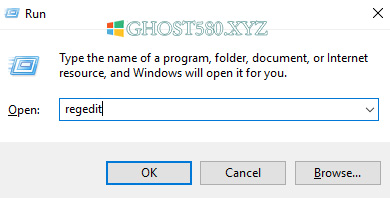
--在结果面板上,单击该文件,然后选择导出并将其保存到任何所需位置。
更改字体
win10的早期版本通过简单地打开控制菜单中的设置面板并选择要设置为默认值的提供字体,更容易操作和更改字体。没有真正更新软件的用户仍然可以这样做(基本上那些没有将设备连接到任何工作网络连接的用户,因为这些更新大多是自动的,很容易不注意它们)。另请注意,只有在激活的win10中才能实现个性化。
-单击屏幕左下角的开始菜单,然后选择控制面板以显示可用的功能选项。
--找到外观或个性化面板,然后使用常规双击动作选择它。
--这里有一个子标题,标记为'fonts',通常位于屏幕左侧的列表中,选择它。
--屏幕上会出现几种可处理的字体,其中包含操作时的样本文本。从选项中选择所需的一个。
--接下来在记事本应用程序中输入以下代码;
Segoe UI (TrueType)=
Segoe UI Bold (TrueType)=
Segoe UI Bold Italic (TrueType)=
Segoe UI Italic (TrueType)=
Segoe UI Light (TrueType)=
Segoe UI Semibold (TrueType)=
Segoe UI Symbol (TrueType)=
Segoe UI=NewFont
--在代码的最后一个立场中,将文本'newfont'替换为所需字体的名称。
--从列出的顶部选项中启动保存选项,然后继续将其保存为.reg文件,另存为所有文件。
--现在,双击刚创建的文件以与注册表合并,并在应用程序提示时确认操作。
--完成后,只需关闭所有应用程序并重新启动计算机。
这些字体修改可以自定义,以便在用户界面的各个方面体验更好的视觉效果,无论是弹出消息,名称标签等等!只要您重新启动机器,新外观就会生效,您可以享受令人兴奋的全新外观。如果您对结果不满意并想尝试不同的外观,只需重复该过程并选择替代字体即可。





